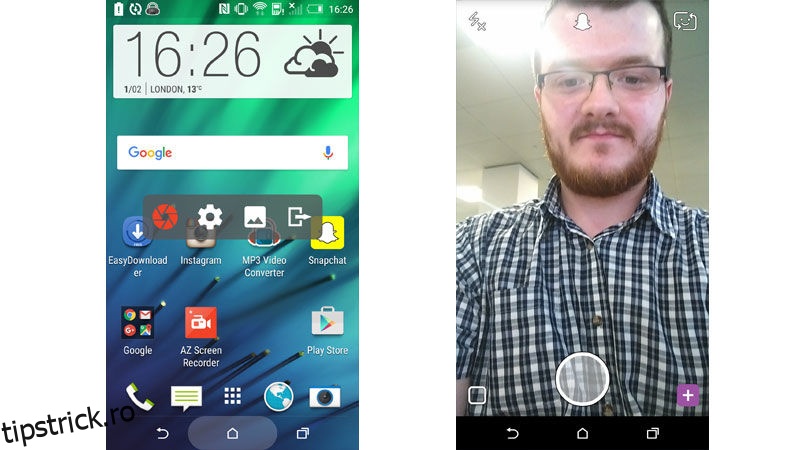Snapchat este o rețea socială extrem de populară care oferă utilizatorilor săi posibilitatea de a trimite fotografii și videoclipuri care expiră după maximum 10 secunde. Deși este o caracteristică pe care mulți utilizatori o iubește, unii utilizatori ar prefera opțiunea de a descărca videoclipurile primite în loc să le vizioneze o dată și să le vadă dispărând în eterul digital. Snapchat nu acceptă oficial funcționalitatea, iar captura de ecran a unui Snapchat va notifica expeditorul, așa că am găsit o modalitate diferită de a descărca videoclipuri Snapchat – și aici vă arătăm cum. Citiți în continuare: Cum să utilizați noile funcții Snapchat
Cum să descărcați videoclipul Snapchat
1) Instalați software-ul de înregistrare a ecranului. Pe dispozitivul dvs. Android, deschideți Google Play și instalați AZ Screen Recorder – No Root. După cum sugerează și numele, nu trebuie să vă jucați cu setările și nu necesită un telefon rootat – ar trebui să funcționeze.
2) Deschideți AZ Screen Recorder – Fără rădăcină. Odată ce aplicația s-a terminat de descărcat, pur și simplu deschideți-o. O bară de instrumente ar trebui să fie afișată pe ecran, oferind patru opțiuni – înregistrare, setări, galerie și ieșire. Pur și simplu atingeți butonul de înregistrare (buton circular mare roșu) pentru a începe înregistrarea.
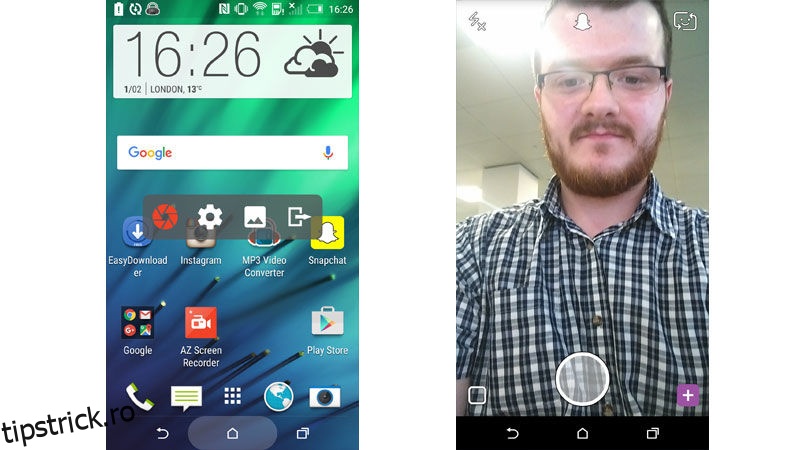
3) Deschide Snapchat. Acum, aplicația înregistrează tot ce se întâmplă pe ecran, este sigur să vă deschideți Snapchat și să redați videoclipul. Este demn de remarcat faptul că ar trebui să redați sunetul telefonului dvs. cu voce tare în această parte a tutorialului, ca și cum telefonul este în modul silențios, nu va fi înregistrat niciun sunet.
4) Terminați înregistrarea. Odată ce Snapchat a fost vizualizat, pur și simplu glisați în jos din partea de sus a ecranului pentru a accesa bara de notificări. Ar trebui să vedeți o notificare pe care scrie „Comenzi de înregistrare”. Pur și simplu atingeți acest lucru și înregistrarea dvs. ar trebui să se încheie. Ar trebui să primiți o notificare că videoclipul este gata de vizionat și vă va solicita să îl deschideți în aplicația AZ Screen Recorder – dar nu o faceți.
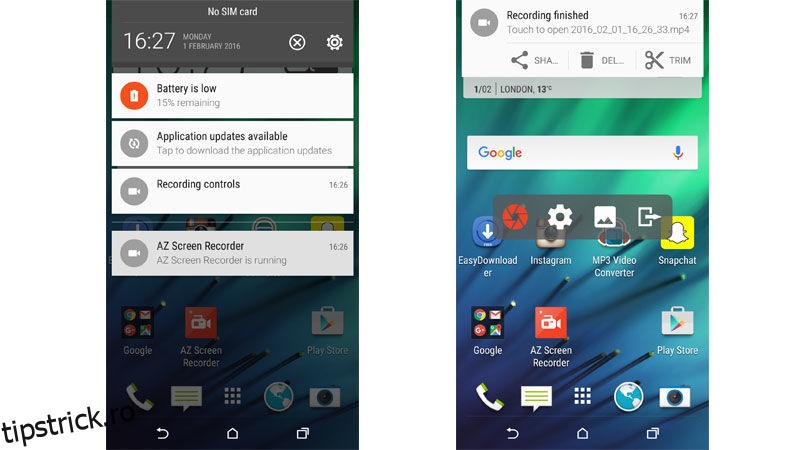
5) Mergeți la Galerie. AZ Screen Recorder oferă instrumente de editare video încorporate care vă permit să vă tăiați videoclipul, deși observă că este o funcție „Pro” și necesită plată înainte de a fi accesibil. În schimb, mergeți la aplicația Galerie și găsiți înregistrarea de pe ecran înregistrată recent. Odată localizat, atingeți bara de meniu (trei puncte) și selectați Editați.
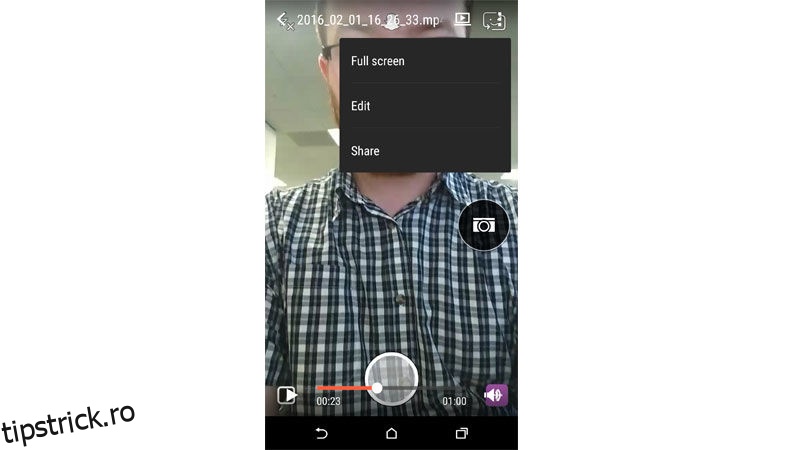
6) Editați și exportați. Tăiați videoclipul astfel încât să aveți doar videoclipul Snapchat, apoi salvați videoclipul. Voila! Este posibil să aveți contorul Snapchat în colțul din dreapta sus, dar aveți videoclipul Snapchat salvat pentru totdeauna – și fără știrea expeditorilor.